困擾Word每次啟動都要手動開啟範本文件? php小編香蕉帶來便利解決方案,幫助你輕鬆擺脫這項煩惱!本篇文章將詳細介紹如何設定Word啟動自動開啟範本文檔,讓你提升工作效率,不再重複繁瑣操作。趕快繼續閱讀,取得詳細指南,讓你的Word使用體驗更輕鬆有效率!
開啟一個要儲存為範本的文檔,選擇【文件】-【另存為】指令,
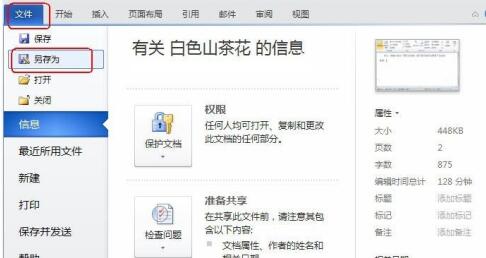
在開啟的對話框中選擇儲存位置,在】儲存類型】下拉列錶框中選擇【啟用巨集的Word模板】選項,設定檔名為001,點選【儲存】按鈕儲存模板,
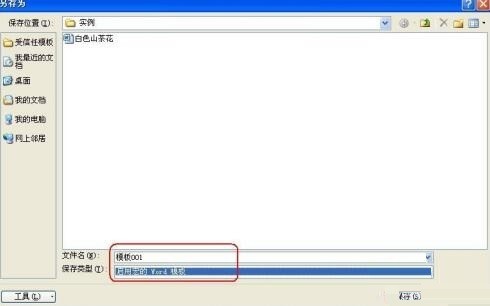
選擇【檔案】-【選項】指令,開啟【Word選項【對話框,
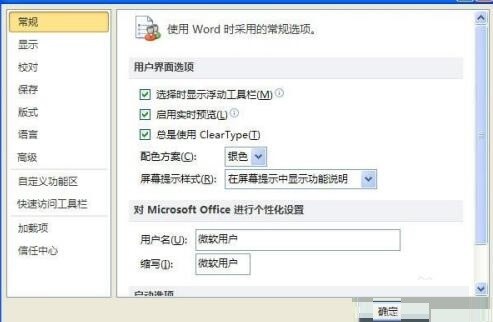
選擇【進階】選項卡,在【常規】欄中點選【檔案位置】按鈕,
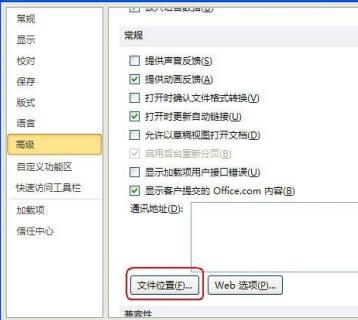
開啟【檔案位置】對話框,在【檔案類型】列錶框中選擇【使用者範本】選項,點選【修改】按鈕,
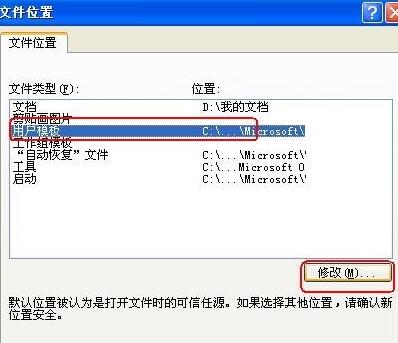
在開啟的【修改位置】對話框中選擇已儲存的範本所在的資料夾,點選【確定】按鈕返回【檔案位置】對話框,依序關閉所有對話框。
設定後關閉word程序,並重新啟動,word會自動開啟【範本001】的範本文件。
以上是word怎麼開啟啟動時自動範本文件_word啟動時自動開啟範本文件的方法的詳細內容。更多資訊請關注PHP中文網其他相關文章!




